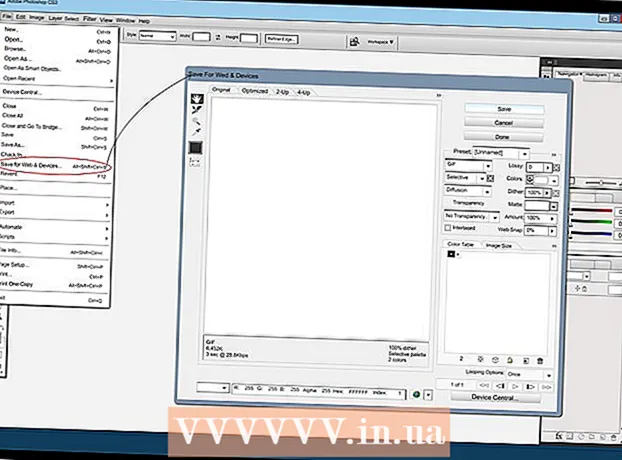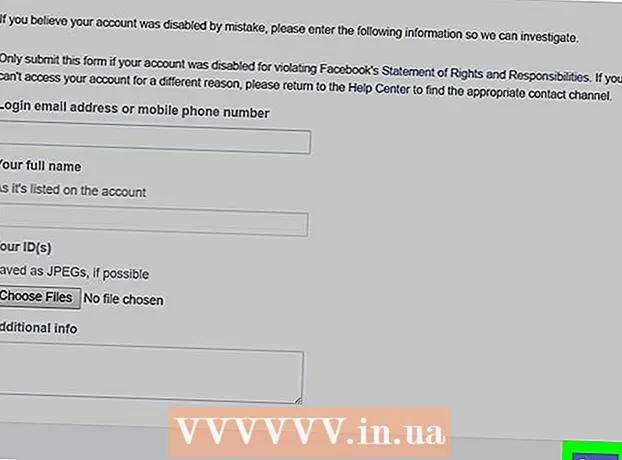著者:
Roger Morrison
作成日:
19 9月 2021
更新日:
21 六月 2024

コンテンツ
最近のアプリリストにたくさんのアプリがありますか。正しいものを見つけるのを難しくしていますか?数回タップするだけでアプリを削除でき、リストをクリーンアップして、必要なアプリを簡単に見つけることができます。 iOS 7以前のバージョンでアプリを終了する方法については、手順1をお読みください。
ステップに
方法1/2:iOS 7
 ホームボタンをダブルタップします。 開いているすべてのアプリのスクリーンショットが一列に表示されます。
ホームボタンをダブルタップします。 開いているすべてのアプリのスクリーンショットが一列に表示されます。 - アシストタッチを有効にして、画面上の円をタップしてから、ホームボタンをダブルタップします。
 閉じたいアプリを見つけます。 左または右にスワイプして、iPhoneで実行されているすべてのアプリを表示します。
閉じたいアプリを見つけます。 左または右にスワイプして、iPhoneで実行されているすべてのアプリを表示します。  アプリを閉じます。 選択したアプリケーションを上にドラッグします。これにより、すぐにシャットダウンされます。閉じたいすべてのアプリに対してこれを繰り返します。
アプリを閉じます。 選択したアプリケーションを上にドラッグします。これにより、すぐにシャットダウンされます。閉じたいすべてのアプリに対してこれを繰り返します。 - 3つのアプリを同時にドラッグできます。これですべてが閉じます。
 ホーム画面に移動します。 アプリの終了が完了したら、ホームボタンを押してホーム画面に移動します。
ホーム画面に移動します。 アプリの終了が完了したら、ホームボタンを押してホーム画面に移動します。
方法2/2:iOS6以前
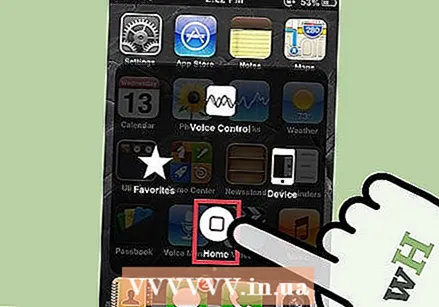 ホームボタンをダブルタップします。 開いているすべてのアプリのアイコンが画面下部に一列に表示されます。
ホームボタンをダブルタップします。 開いているすべてのアプリのアイコンが画面下部に一列に表示されます。 - アシストタッチを有効にして、画面上の円をタップしてから、ホームボタンをダブルタップします。
 閉じたいアプリを見つけます。 左または右にスワイプして、iPhoneで実行されているすべてのアプリを表示します。リストには多くのアプリが含まれている可能性があります。
閉じたいアプリを見つけます。 左または右にスワイプして、iPhoneで実行されているすべてのアプリを表示します。リストには多くのアプリが含まれている可能性があります。  閉じたいアプリを長押しします。 数秒後、ホーム画面でアプリを再編成するときと同じように、アプリのアイコンが振動し始めます。
閉じたいアプリを長押しします。 数秒後、ホーム画面でアプリを再編成するときと同じように、アプリのアイコンが振動し始めます。  アイコンの「-」ボタンを押して、アプリケーションを閉じます。 アプリはアプリリストから削除されます。閉じたいアプリに対してこの手順を繰り返すか、ホームボタンをタップしてホーム画面に戻ることができます。
アイコンの「-」ボタンを押して、アプリケーションを閉じます。 アプリはアプリリストから削除されます。閉じたいアプリに対してこの手順を繰り返すか、ホームボタンをタップしてホーム画面に戻ることができます。
チップ
- iOSのアプリは、「一時停止」モードに入る前に数秒以上バックグラウンドで実行されません。これは、彼らがあなたのバッテリーを消耗したり、電話を遅くしたりしないことを意味します。この方法でアプリを閉じても、スマートフォンの速度が上がったり、バッテリーが長持ちしたりすることはありません。